TA Triumph-Adler P-3521DN Benutzerhandbuch
Seite 150
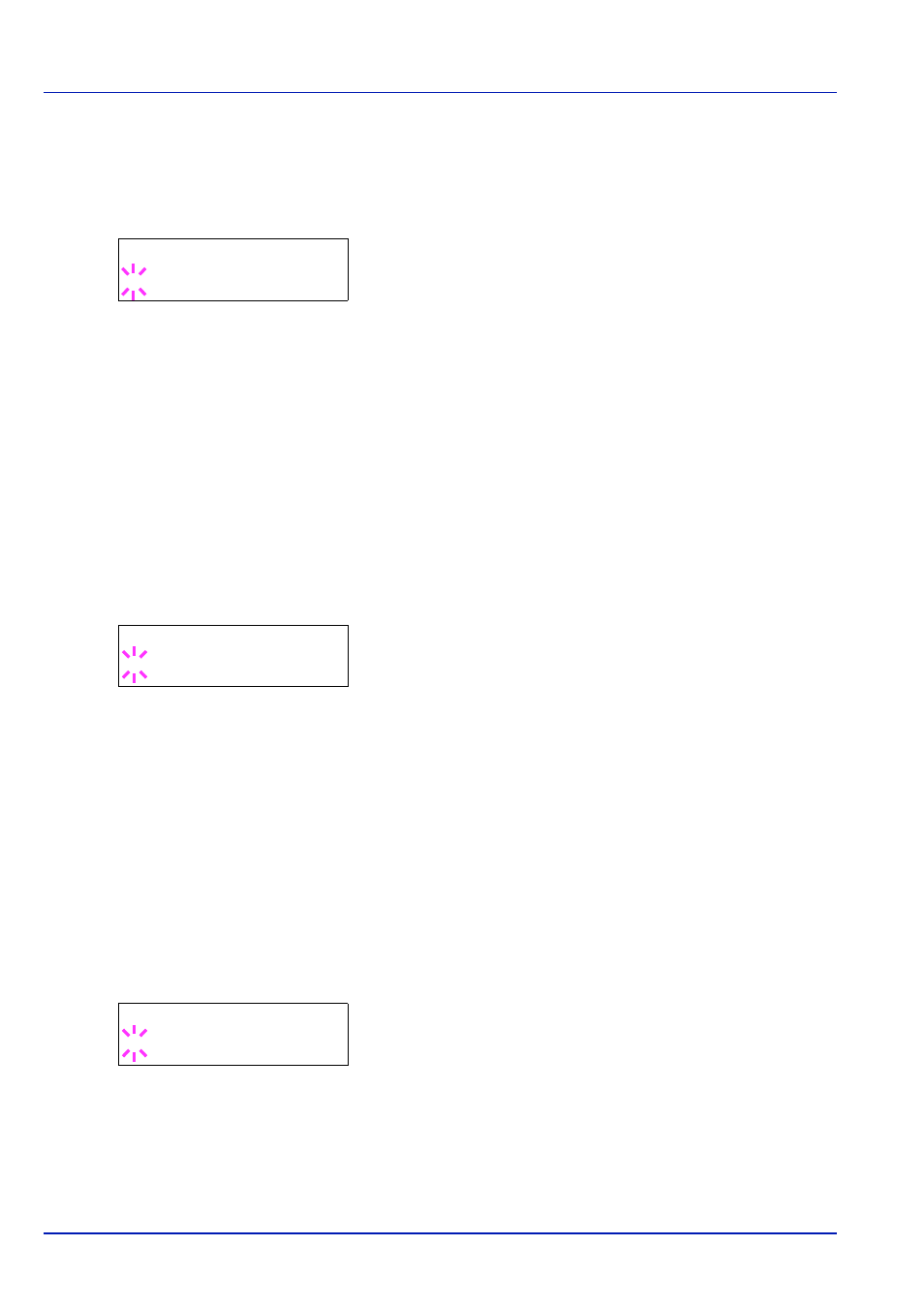
7-44
Umgang mit dem Bedienfeld
WICHTIG Die Anzeige von DHCP, IP-Adresse, Subnetzmaske, Ga-
teway und Bonjour Menüs erfolgen nur, wenn TCP/IP aktiviert ist.
1
Drücken Sie
bis Netzwerk > angezeigt wird.
2
Drücken Sie
oder mehrmals bis TCP/IP > erscheint.
3
Drücken Sie [OK]. Ein blinkendes Fragezeichen (
?) erscheint.
4
Wählen Sie
Ein oder Aus mit oder .
5
Wählen Sie
Ein und drücken Sie [OK]. Wählen Sie die Einstellungen
wie unten gezeigt.
DHCP Einstellungen
Bei DHCP (Dynamic Host Configuration Protocol) handelt es sich um ein
Protokoll, welches automatisch alle erforderlichen Informationen zur
Verbindung zwischen PC und Netzwerk (Internet) zuweist. Dies
beinhaltet die IP-Adresse des lokalen Knotens und des Standard-
Routers (im eigenen Netz) und dem DNS (Domain Name System)
Server. DHCP ist eine Erweiterung des BOOTP (Bootstrap) Start
Protokolls.
1
Drücken Sie
bis >TCP/IP Ein > angezeigt wird.
2
Drücken Sie
oder mehrmals bis >>DHCP erscheint.
3
Drücken Sie [OK]. Ein blinkendes Fragezeichen (
?) erscheint.
4
Wählen Sie
Ein oder Aus mit oder .
5
Drücken Sie [OK].
6
Die Taste [MENU] drücken. Dann erscheint wieder
Bereit.
Auto-IP Einstellung
Dieses Protokoll wird für die automatische Zuweisung von IP-Adressen
verwendet, wenn in einem Netzwerk kein DHCP-Server vorhanden ist.
Wählen Sie eine Adresse im Bereich von 169.254.0.1 bis
169.254.255.254. Wenn kein anderes Gerät im Netzwerk diese Adresse
benutzt, wird die Adresse dem Drucker zugewiesen.
1
Drücken Sie
während >TCP/IP Ein > oder >TCP/IP Aus >
angezeigt wird.
2
Drücken Sie
oder mehrmals bis >>Auto-IP erscheint.
3
Drücken Sie [OK]. Ein blinkendes Fragezeichen (
?) erscheint.
4
Wählen Sie
Ein oder Aus mit oder .
5
Drücken Sie [OK].
6
Die Taste [MENU] drücken. Dann erscheint wieder
Bereit.
>TCP/IP >
? Aus
>>DHCP
? Aus
>>Auto-IP
? Aus